9 trucos de URL de YouTube que debe conocer
Aunque YouTube sigue siendo el principal sitio de videos en la web, probablemente no piense mucho en personalizarlo. Pero ya sea que sea un usuario ocasional o vea videos en línea todos los días, hay todo tipo de formas de modificar YouTube.
Una categoría importante de estos son los trucos especiales de enlaces de YouTube. Veamos algunos trucos de URL de YouTube para ayudarlo a aprovechar más el servicio, como convertir videos en GIF.
1. Enlace a cualquier parte de un video

Normalmente, cuando copia un enlace a un video de YouTube y lo abre, comienza desde el principio. Pero si desea mostrarle a alguien una determinada sección de un video u omitir una introducción larga, puede agregar una marca de tiempo a la URL para iniciarla en ese momento.
Puede hacer esto de varias formas. Al agregar manualmente & t = YmXXs al final de la URL de un video, lo configurará para que comience Y minutos y XX segundos en el video. Puede omitir minutos o usar solo segundos, como 90 durante un minuto y medio.
Entonces, por ejemplo, este video:
youtube.com/watch?v=Tt5ShaI5hW8
Se puede compartir a los dos minutos del video usando esta URL:
youtube.com/watch?v=Tt5ShaI5hW8&t=120
Si no desea utilizar el método manual, pause el video en el momento en el que desea compartirlo, luego haga clic con el botón derecho y seleccione Copiar URL del video en el momento actual .
2. Reproducir un video infinitamente

YouTube es un gran lugar para escuchar música que no puedes encontrar en ningún otro lugar, como bandas sonoras de videojuegos para estudiar . Si te gusta una canción y quieres escucharla una y otra vez, puedes agregar un repetidor después de YouTube en la URL.
Esto abrirá el video en YouTubeRepeater.com , que lo reproduce en bucle.
Así que cambia esta URL:
youtube.com/watch?v=shibvkpyb8E
A esto para hacer un bucle:
youtuberepeater.com/watch?v=shibvkpyb8E
Usando las opciones debajo del video en la nueva página, puede cambiar las horas de inicio o finalización del video, si lo desea.
Si bien queríamos resaltar el método de pirateo de URL, también puede hacerlo de forma nativa en YouTube. Simplemente haga clic con el botón derecho en el video de YouTube y active Loop para seguir reproduciéndolo.
3. Evite las restricciones de edad

YouTube tiene restricciones de edad en ciertos videos marcados con contenido para adultos. Ya sea que no tenga una cuenta de YouTube o no tenga ganas de iniciar sesión para ver una, puede realizar un pequeño truco para evitar el inicio de sesión.
Tome una URL de YouTube para un video restringido como este:
youtube.com/watch?v=wvZ6nB3cl1w
Ahora, agregue nsfw delante de la parte de youtube del enlace, como se muestra aquí:
nsfwyoutube.com/watch?v=wvZ6nB3cl1w
El video se abrirá en un nuevo sitio que no presenta restricción de edad. En caso de que aún vea el mensaje sobre la restricción de edad, haga clic aquí para probar otro método de texto en la parte superior de la página. Esto lo cargará en una nueva página que, con suerte, reproducirá el video con éxito.
4. Omitir una cierta cantidad de la introducción
De manera similar al truco de URL que le permite elegir la hora de inicio de un video, también puede optar por omitir una cierta cantidad de segundos al comienzo del video. No puede especificar minutos con este, así que use 90 (segundos) para un minuto y medio.
Entonces, para omitir los primeros 30 segundos de este video:
youtube.com/watch?v=M03bTkQxVUg
Agregue & start = 30 al final de la URL y obtenga esto:
youtube.com/watch?v=M03bTkQxVUg&start=30
Esto es similar al de cronometraje, pero es un poco más rápido de escribir y no requiere que recuerde una determinada marca de tiempo.
5. Solicite una URL de canal de YouTube personalizada

Si tiene su propio canal de YouTube y cumple con ciertos requisitos, puede establecer una URL personalizada para su página. Esto es mucho más fácil de recordar que la cadena de caracteres aleatoria predeterminada, por lo que vale la pena hacerlo para facilitar la vinculación en las redes sociales y otros sitios.
Para obtener una URL personalizada, su canal debe cumplir con los siguientes criterios:
- Tener al menos 100 suscriptores
- Tener al menos 30 días de edad.
- Tener una foto de perfil y un diseño de canal subidos
Si cumple con estos, diríjase a YouTube Studio haciendo clic en su foto de perfil en la parte superior derecha de YouTube y seleccionando YouTube Studio . En el menú de la izquierda, haz clic en Personalización , seguido de Información básica en la parte superior.
En esta página, en la URL del canal , verá la URL normal de su canal, así como el campo para establecer una URL personalizada , si es elegible. Use esto para elegir la URL personalizada de su canal.
Solo puede tener una URL personalizada a la vez. Si ya tiene uno, no puede cambiarlo, pero puede eliminar su URL actual y crear una nueva, si está disponible. Esta es solo una opción tres veces al año, así que no la cambie con demasiada frecuencia.
Una vez que haya configurado su URL personalizada, cualquiera puede dirigirse a youtube.com/[YourCustomURL] para visitar su canal.
6. Vaya directamente a sus suscripciones de YouTube
Muchas veces, las sugerencias que ofrece YouTube no son útiles. Ya sea que sus recomendaciones estén llenas de contenido extraño o que la página de inicio contenga videos que no le interesan, puede configurar una mejor página de destino de YouTube.
Cuando haya iniciado sesión, intente cambiar su marcador de YouTube de la página de inicio principal a su página de suscripciones usando esta URL:
youtube.com/feed/subscriptions
Esto le permite ver los videos más recientes de los canales a los que se suscribe, para que no se pierda ninguno de sus nuevos contenidos. Por lo tanto, usted tiene el control de lo que ve, en lugar de que YouTube decida por usted.
7. Toma la miniatura de cualquier video
Es común cuando se buscan imágenes en Google para ver imágenes de videos de YouTube, generalmente tituladas maxresdefault . Con un ajuste de URL, puede ver fácilmente una miniatura de alta calidad para cualquier video de YouTube (si tiene uno) visitando lo siguiente:
img.youtube.com/vi/[VideoID]/maxresdefault.jpg
Reemplace [VideoID] con el texto después de v = al final de un video de YouTube. Entonces, para ver la miniatura de este video:
youtube.com/watch?v=YMbm_SFJugQ
Visite este enlace:
img.youtube.com/vi/YMbm_SFJugQ/maxresdefault.jpg
8.Haga un GIF a partir de un video de YouTube
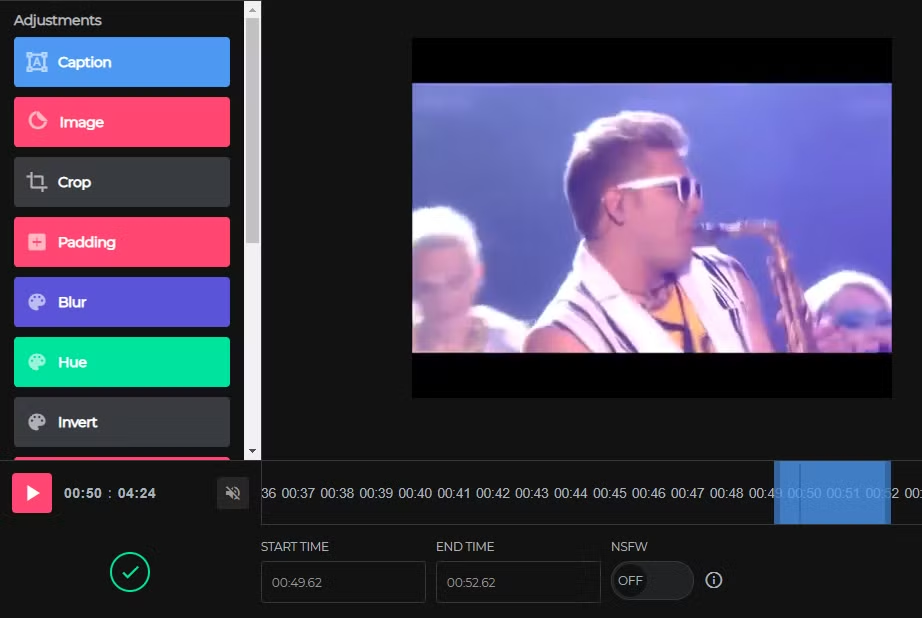
¿Encontraste un video de YouTube que tiene un momento digno de GIF? Puede crear fácilmente un GIF animado a partir de cualquier parte de un video agregando un gif antes del enlace de YouTube.
Entonces, para editar este video en un GIF:
youtube.com/watch?v=gy1B3agGNxw
Cambie la URL a esto:
gifyoutube.com/watch?v=gy1B3agGNxw
Serás llevado a gifs.com, donde puedes agregar una variedad de efectos y recortar el GIF a tu gusto. Una vez hecho esto, comparta el GIF en las redes sociales con un enlace fácil o descárguelo para su custodia.
Tenga en cuenta que los videos excepcionalmente largos no funcionarán con este servicio.
9. Mezclar música de videos de YouTube
Este no es un verdadero truco de URL, ya que no puedes visitarlo directamente desde YouTube. Sin embargo, todavía usa URL de YouTube, así que lo incluimos. Visite YouTube DJ y puede agregar dos URL de YouTube para mezclar su música. Use los controles para establecer puntos de acceso directo a diferentes partes de las canciones y ajuste el desvanecimiento y la velocidad como mejor le parezca.
Si alguna vez pensaste que dos pistas de música irían bastante bien juntas, ¡este es el sitio para ti!
Diviértete más con los trucos de URL de YouTube
Estos trucos te permitirán sacar aún más provecho de YouTube. Algunos están integrados en YouTube, mientras que otros dependen de servicios externos. Es posible que cualquiera de estos deje de funcionar en el futuro, por lo que su kilometraje puede variar a medida que pasa el tiempo.
Si bien no es un truco de URL, ¿también sabías que puedes ver videos de YouTube junto con amigos lejanos?
Haber de imagen: Bloomicon / Shutterstock
